移动硬盘不显示,教您移动硬盘不显示盘符如何解
导读:系统技术系统技术 当前位置:首页 > 维修知识 > 移动硬盘不显示,教您移动硬盘不显示盘符如何解决移动硬盘顾名思义是以硬盘为存储介质,计算机之间交换大容量数据,强调便携性的存储学电脑技术dell售后维修服务中心。

移动硬盘顾名思义是以硬盘为存储介质,计算机之间交换大容量数据,强调便携性的存储产品。明明在电脑插上了移动硬盘,为什么却不显示移动硬盘的盘符呢?别担心,其实是相关的设置出了问题,简单几步网站seo优化课程就能轻松搞定。下面,小编给大家带来了移动硬盘不显示盘符的处理图文。
使用电脑的朋友对U盘与移动硬盘一定不会陌生,但在使用移动设备中我们也会遇到这样或那样的问题,一般我们在使用过程中遇到比较多是移动硬盘插入后盘符不显示,那我们该怎么办呢?下面,小编给大家讲解移动硬盘不显示盘符的解决方法。
移动硬盘不显示盘符如何解决
在桌面上右键单击“计算机”图标,在显示的的列表里点击“管理”。
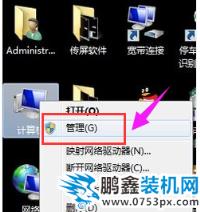 网站建设制作
网站建设制作
盘符电脑图解1
在计算机管理页面中,点击左边的“磁盘管理”。
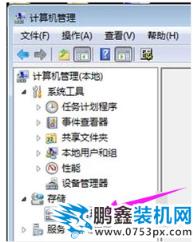
盘符电脑图解2
可以看到右边显示的磁盘分区情况,有一个分区时没有盘符的,这个就是移动硬盘。
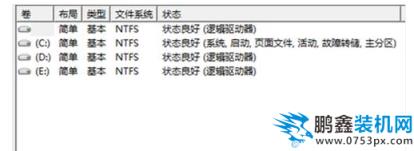
硬盘电脑图解3
在上面右键单击,在弹出的菜单里选“更改驱动器号和路径”,
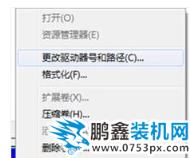
移动硬盘电脑图解4
在出现的界面里点“添加”营销型网站建设。
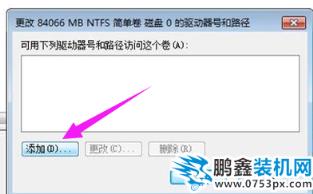
不显示盘符电脑图解5
在“分配以下驱动器号”右边选一个盘符,

移动硬盘电脑图解6
就选原来的F即可,点“确定”
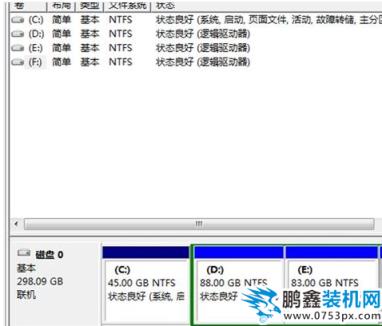
硬盘电脑图解7
马上就看到磁盘管理界面里已经恢复了F盘的盘符。

移动硬盘电脑图解8
再次打开“计算机”,也可以看到移动硬盘的盘符“F”了。
以上就是动硬盘不显示盘符的解决步骤。
相关学电脑技术dell售后维修服务中心。声明: 本文由我的SEOUC技术文章主页发布于:2023-06-30 ,文章移动硬盘不显示,教您移动硬盘不显示盘符如何解主要讲述移动硬盘,如何解决,系统技术网站建设源码以及服务器配置搭建相关技术文章。转载请保留链接: https://www.seouc.com/article/it_24225.html
- 上一篇:电脑总是蓝屏应当怎么办,IT技术
- 下一篇:魔方还原公式,教您怎么玩转魔方,电脑维修

















